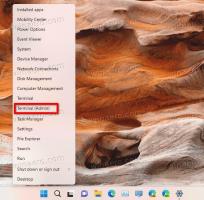Mozilla Firefox에서 바로 가기 키(단축키)를 사용자 지정하는 방법
최근 기사에서 우리는 많은 Firefox 키보드 단축키를 보여 주었습니다. 둘 다, 필수적인 것들 그리고 덜 알려진 것들. 이제 Firefox에서 이러한 단축키를 사용자 정의하고 메뉴 단축키를 다시 할당하는 방법을 살펴보겠습니다. 이것은 기본 단축키를 기억하기 쉽지 않은 경우에 유용할 수 있습니다.
광고
불행히도 Firefox에는 바로 가기 키를 즉시 편집할 수 있는 기능이 없습니다. Mozilla는 최근에 브라우저를 단순화했으며 덜 사용되는 기능을 계속 제거했습니다. 그들 중 일부는 추가 기능을 사용하여 되살려야 하고 일부는 완전히 사라졌습니다. 키보드 단축키를 사용자 정의하기 위해 메뉴 마법사라는 확장이 있습니다. 그것이 무엇을 하는지 봅시다.
- Firefox에서 Ctrl + Shift + A 키를 함께 눌러 새 탭에서 부가 기능 관리자를 엽니다. 더 유용한 Firefox 단축키 보기 여기 그리고 여기.
도구 메뉴에서 "추가 기능"을 클릭하여 열 수도 있습니다. - 검색 상자에 입력 메뉴 마법사 Enter 키를 누릅니다.
이 애드온에 대한 설치 버튼을 클릭합니다.
- Firefox 브라우저를 다시 시작합니다.

- 이제 도구 - 메뉴 마법사를 클릭하거나 옮기다+Alt+미디엄 시작합니다.

또는 주소 표시줄에 다음을 입력하여 실행할 수 있습니다.정보: 구성 메뉴
이것을 주소 표시줄에 입력한 다음 북마크에 추가할 수 있습니다.
메뉴 마법사를 사용하여 새 메뉴 항목을 만들고 기존 항목의 이름을 바꾸거나 숨길 수 있습니다.
다음은 몇 가지 기본 사항입니다.
- 메뉴 항목을 숨기려면 해당 확인란의 선택을 취소합니다. 예를 들어, 일반적으로 전체 도움말 메뉴를 숨깁니다.

- 메뉴 항목의 이름을 바꾸려면 이름 왼쪽에 있는 작은 도구 아이콘을 클릭합니다. 다음 대화 상자가 나타납니다.

거기에서 메뉴 항목의 새 이름을 입력하고 액세스 키를 변경하고 바로 가기를 할당할 수 있습니다. - 메뉴 항목을 구성하려면 원하는 위치로 끌어다 놓기만 하면 됩니다. 예를 들어, 탭 컨텍스트 메뉴에서 기본 "파일" 메뉴로 "탭 고정"을 옮겼습니다.

- 변경 사항을 취소하려면 빨간색 화살표가 있는 버튼을 클릭합니다. 특정 변경 사항을 실행 취소하거나 한 번에 모두 되돌릴 수 있습니다.


Firefox에서 키보드 단축키(단축키) 변경
보시다시피 메뉴 마법사는 Firefox의 메뉴에 대한 완전한 제어를 제공합니다. 이제 키보드 단축키를 변경해 보겠습니다. 두 가지 방법이 있습니다.
- 개별 메뉴 항목 옆에 있는 도구 아이콘을 클릭하고 열린 대화 상자를 통해 새 단축키를 할당할 수 있습니다. 아래 예에서 나는 할당했다. Ctrl 키+옮기다+지 탭 컨텍스트 메뉴의 "탭 닫기 취소" 메뉴 항목에 대한 단축키:

이제 포커스가 주소 표시줄이나 탭에 있을 때 Ctrl 키 + 옮기다 + 지 최근에 닫은 탭을 다시 열려면 - 전역(컨텍스트 독립) Firefox 단축키를 변경하려면 메뉴 마법사에서 키보드 아이콘을 클릭하십시오. 단축키 목록이 열립니다. 변경하려는 키 시퀀스를 찾아 편집합니다. 예를 들어 전역 "탭 닫기 취소" 단축키를 다음에서 변경해 보겠습니다. Ctrl 키 + 옮기다 + NS 에게 Alt + 지.
목록에서 Undo Close 탭 항목을 찾아 오른쪽의 텍스트 필드에서 Alt + Z를 누릅니다.
새 단축키를 활성화하려면 녹색 표시 아이콘을 클릭하십시오.
보시다시피, 메뉴 마법사는 Firefox의 기본 메뉴가 마음에 들지 않는 모든 사람을 위한 필수 확장 프로그램입니다. 초보자는 이것이 과하다고 생각할 수 있지만, Firefox의 숙련된 사용자는 메뉴 마법사 추가 기능을 사용하여 전에 없었던 것처럼 브라우저를 사용자 정의하고 워크플로에 맞게 만들 수 있습니다.